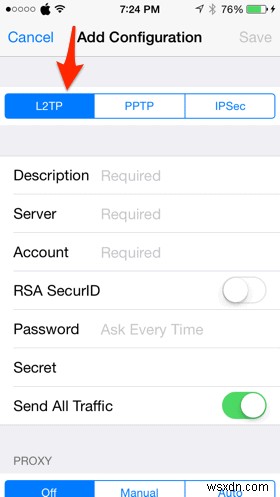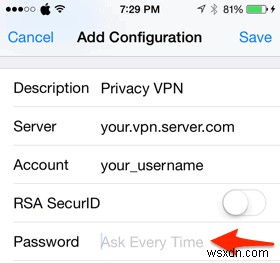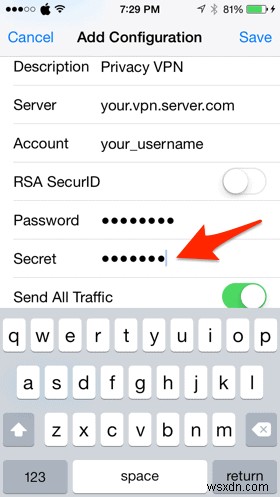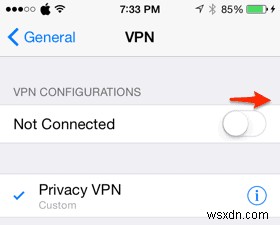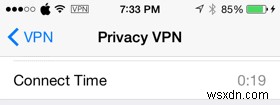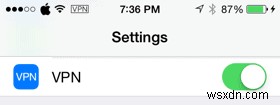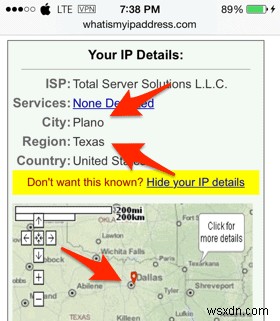यह ट्यूटोरियल आपके iPhone (या iPad) पर VPN सेवा को कॉन्फ़िगर करने और उपयोग करने के लिए आवश्यक चरणों के माध्यम से आपका मार्गदर्शन करेगा।

आरंभ करने से पहले आपको जिन चीज़ों की आवश्यकता होगी वे यहां दी गई हैं:
- VPN सर्वर पता आपके उपयोगकर्ता नाम . के अतिरिक्त और पासवर्ड . आपकी वीपीएन सेवा कैसे सेट की जाती है, इस पर निर्भर करते हुए, आपको अपने गुप्त . को जानने की भी आवश्यकता हो सकती है कुंजी।
- iPhone L2TP/IPSec, PPTP और Cisco IPSec प्रोटोकॉल को बिना किसी अतिरिक्त ऐप्स के इंस्टॉल किए सपोर्ट करता है। चिंता न करें अगर इनमें से कोई भी समझ में नहीं आता है, तो सुनिश्चित करें कि आपका वीपीएन सर्वर / सेवा उन 3 प्रोटोकॉल में से एक का समर्थन करता है। Simplehelp निजी इंटरनेट एक्सेस द्वारा प्रदान की गई VPN सेवा की पुरजोर अनुशंसा करता है और उसका समर्थन करता है, जो iPhone के साथ पूरी तरह से काम करती है।
आइए शुरू करें!
- सेटिंग पर टैप करें अपने iPhone (या iPad) पर बटन।
- सामान्य Select चुनें
- नीचे स्क्रॉल करके VPN . शीर्षक वाले अनुभाग तक जाएं और इसे टैप करें।
- वीपीएन कॉन्फ़िगरेशन जोड़ें… . टैप करें
- इस ट्यूटोरियल के लिए हम एक L2TP . सेट अप करने जा रहे हैं कनेक्शन, लेकिन PPTP . के लिए कदम और IPSec समान हैं इतना पर्याप्त है कि आप साथ चलने में सक्षम हों।
- आवश्यक जानकारी दर्ज करना प्रारंभ करें - अपने वीपीएन कनेक्शन को एक विवरण . दें (कुछ भी करेगा, लेकिन कुछ वर्णनात्मक सर्वोत्तम है), फिर अपना सर्वर नाम . दर्ज करें और आपका खाता (जो आपका उपयोगकर्ता नाम है)।
पासवर्ड कर सकते हैं सहेजा जा सकता है, लेकिन यदि आप इसे खाली छोड़ देते हैं, तो आपको हर बार अपने वीपीएन से कनेक्ट होने पर इसे दर्ज करने के लिए कहा जाएगा। अपनी व्यक्तिगत पसंद के आधार पर (या समय बदलने वाले पासवर्ड के मामले में) आप या तो इसे दर्ज कर सकते हैं, या इसे खाली छोड़ सकते हैं।
- यदि आपका वीपीएन प्रदाता गुप्त . का उपयोग करता है , इसे उपयुक्त क्षेत्र में दर्ज करें। गुप्त प्रत्येक सेवा द्वारा उपयोग नहीं किया जाता है, इसलिए यदि आपके पास एक सूचीबद्ध नहीं है (जहाँ आपने अपना उपयोगकर्ता नाम, पासवर्ड और सर्वर पता पाया है) - यह संभव है कि आप उस सुविधा का उपयोग नहीं करते हैं।
- सुनिश्चित करें कि सभी ट्रैफ़िक भेजें सक्षम है (यह डिफ़ॉल्ट रूप से है) और फिर सहेजें . पर टैप करें ।
- अब आपका वीपीएन कनेक्शन वीपीएन सेक्शन में लिस्ट हो जाएगा। चालू/बंद बटन को चालू (हरा) पर टॉगल करें।
- कनेक्टेड . देखने के बाद पुष्टि करें, अपने नए बनाए गए वीपीएन कॉन्फ़िगरेशन के आगे "i" पर टैप करें।
- यहीं से आप यह देखने के लिए हमेशा जांच कर सकते हैं कि आप कितने समय से जुड़े हुए हैं।
- अपनी सेटिंग में वापस जाएं आपको अपने वीपीएन के लिए एक नया टॉगल भी दिखाई देगा, ताकि आप इसे यहां से आसानी से चालू और बंद कर सकें।
- आपके iPhone के लिए दूसरा दृश्यमान अपडेट यह है कि इसमें शीर्ष मेनू कनेक्ट होने पर पर एक "VPN" प्रतीक (नीचे स्क्रीनशॉट देखें) होगा। आपके वीपीएन के लिए।
- यदि आप अपनी पहचान/स्थान छिपाने के लिए वीपीएन का उपयोग कर रहे हैं, तो आप "व्हाट्स माई आईपी" वेबसाइट (इस तरह से) पर जाकर अपनी सेवा का परीक्षण कर सकते हैं। जैसा कि नीचे स्क्रीनशॉट में दिखाया गया है, ऐसा प्रतीत होता है कि मेरे iPhone का उपयोग टेक्सास में किया जा रहा था, जब वास्तव में मैं एक अलग राज्य में था।
- बस! अपना वीपीएन सेट अप करने के लिए बधाई.